Bản cập nhật của Windows là một phần quan trọng của Windows 10 giúp giữ sistema operativo. Tuy nhiên, đôi khi các bản cập nhật có thể cần phải tạm dừng để giải quyết các vấn đề khác. Tùy trường hợp, bạn nên dừng cập nhật Windows trong hầu hết các phiên bản.
Ngoài ra, đối với những người đang đi công tác quan trọng hoặc cần thiết lập máy tính của họ hoạt động trơn tru trong tương lai gần, bạn sẽ muốn tạm dừng cập nhật để không bị mất quyền truy cập vào thiết bị của mình vào thời điểm xấu.
Windows 10 Phiên bản Chuyên nghiệp, Giáo dục và Doanh nghiệp
Trong Windows 10 Phiên bản Chuyên nghiệp, Giáo dục và Doanh nghiệp, Microsoft cho phép người dùng trì hoãn các bản cập nhật sistema sử dụng một ứng dụng cấu hình. Bạn có thể tìm thấy tùy chọn này trong Cập nhật & Bảo mật> Cập nhật Windows> Tùy chọn nâng cao> và sau đó chọn thời điểm cài đặt các bản cập nhật.
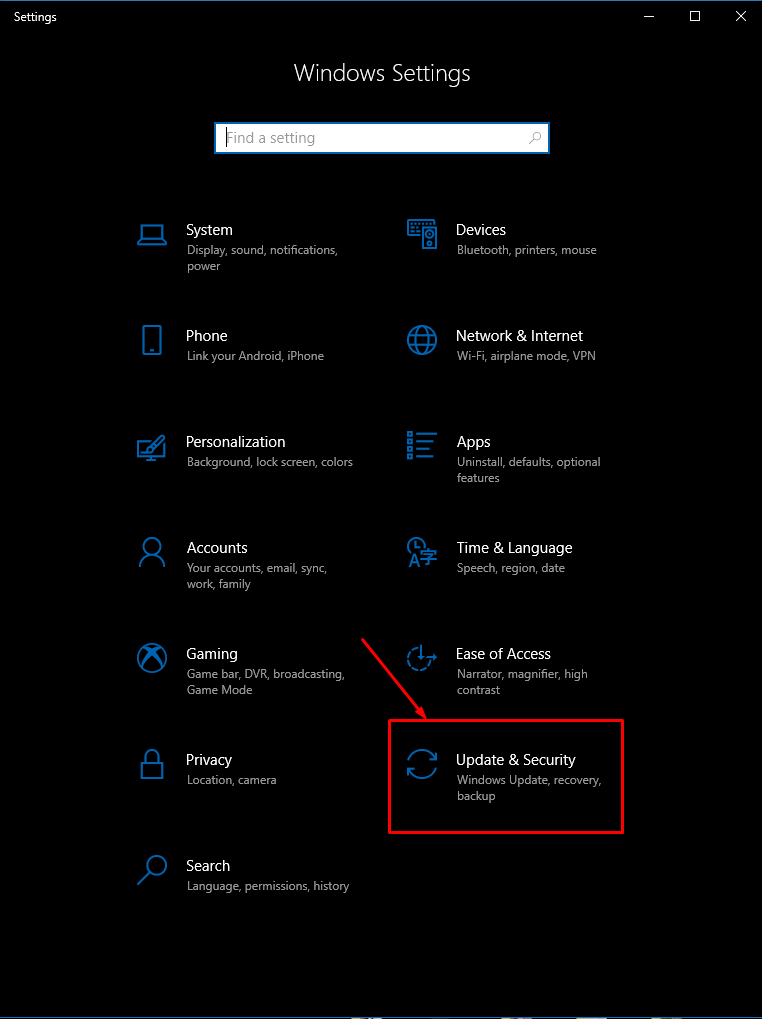

Cài đặt này hữu ích cho cả người dùng doanh nghiệp và cá nhân vì nó cho phép họ hoãn cập nhật cho đến khi mọi thứ hoạt động bình thường trên sistema. Một cách nhanh chóng khác để trì hoãn cập nhật là bật tùy chọn “Tạm dừng cập nhật” và trì hoãn cập nhật trong 35 ngày. Sau khi hoàn thành 35 ngày, bản cập nhật sẽ tự động bắt đầu.

Windows 10 Trang chủ
Nếu bạn đang sử dụng Windows 10 Home Edition, rất tiếc, bạn sẽ không có các tùy chọn ở trên để tạm dừng cập nhật từ Windows. Trong ấn bản này của Windows 10, có thể trì hoãn việc cập nhật Windows nói với sistema rằng bạn đang sử dụng kết nối được đo lường. Tuy nhiên, thủ thuật này không phải lúc nào cũng hữu ích và có thể không hiệu quả về lâu dài.
Sự cố này sẽ sớm được giải quyết vì gã khổng lồ phần mềm đang nghiên cứu các tính năng cho phép nó trì hoãn việc cập nhật Windows trong hơn bảy ngày.
Tạm dừng cập nhật cho 7 ngày
Microsoft đã giới thiệu một tính năng mới cho phép bạn “Tạm dừng cập nhật cho 7 ngày “trong các phiên bản sơ bộ của Windows 10 19H1. Để áp dụng cài đặt này, bạn phải làm như sau:
- Trong Cài đặt, chọn “Cập nhật và bảo mật”, sau đó chọn “Cập nhật từ Windows»Và điều này sẽ cho phép bạn tạm dừng cập nhật Windows trong bảy ngày.
Tùy chọn này cũng có sẵn cho người dùng Windows 10 Chuyên nghiệp và Trang chủ. Theo Microsoft, tính năng tạm dừng được bật khi cập nhật định nghĩa của Windows Defender tiếp tục cài đặt.
Trong bản cập nhật tháng 10 năm 2018 trở về trước, người dùng Windows 10 người có giấy phép khởi động không thể trì hoãn việc nâng cấp từ Windows. Ngược lại, người dùng của Windows 10 Professional có một số điều khiển, bao gồm một tùy chọn để trì hoãn việc cập nhật Windows trong hơn 35 ngày.
Người dùng của Windows 10 Enterprise và Professional sẽ có thể thay đổi hệ thống của họ trên một nhánh kênh nửa năm sẽ hoãn các bản cập nhật mới trong hơn 365 ngày. Dòng thời gian này bắt đầu từ bản phát hành ban đầu và sẽ cho phép Kênh nửa năm hoãn bản cập nhật trong hơn một năm ngay khi nó có sẵn cho tổ chức hoặc người dùng cá nhân.
Bản dựng trước Microsoft vẫn đang thử nghiệm tùy chọn tạm dừng cập nhật mới và sẽ cung cấp chức năng được cải thiện với tùy chọn mới này trong một bản cập nhật trong tương lai.

Ưu và nhược điểm của việc sử dụng Microsoft Windows
CÔ Windows tiếp tục là anh ấy sistema operativo phổ biến nhất trên hành tinh. Những lợi ích của việc sử dụng Windows đã từng được đo lường so với việc sử dụng các hệ điều hành máy tính để bàn của đối thủ như MacOS hoặc Linux, nhưng hiện có nhiều nguy cơ bị Android vượt mặt hơn.
Chuyên gia
– linh hoạt
– Có năng suất
– Tất nhiên
– Ứng dụng gốc tốt
Đấu với
– cồng kềnh
– Tài nguyên nặng
– Được phát triển cho bàn phím và chuột
Bạn có thể mua ổ USB với microsoft Windows 10 Trang chủ và tham gia cùng hàng triệu người dùng trên khắp thế giới trên nền tảng được coi là tiêu chuẩn của ngành.
